浏览量:1212 更新:2018-11-22
本章主要介绍WinAC Basis和WinAC Slot的站组态和硬件组态。WinAC RTX的组态与WinAC Basis相类似,因此不做专门介绍。
2.1 WinAC站组态
在安装好SIMATIC NET、WinAC之后就可以进行WinAC站组态。如果WinAC Basis需要连接外部I/O,至少需要一块CP5611或CP5613通讯卡。下面的例子用到了如下的软件和硬件:
1. WinAC Basis V4.1
2. SIMATIC NET 6.2(随WinAC Basis 4.1一起供货)
3. CP5613
4. Step 7 V5.3
Step7可以与WinAC装在同一台PC机上,也可以装在不同的PC机上。如果WinAC与Step7安装在同一台PC机上,则除了Step7外不需要其它的编程软件和硬件。如果Step7安装在另外的PC机上,则装有Step7的PC上还需要另外的设备,如CP5511。下面步骤描述的是WinAC与Step7安装在不同的PC机上,两台PC机都有以太网卡(且两网卡已物理连接好),硬件和程序的下载通过以太网进行。
进行WinAC站组态的步骤如下:
一. 在“Station Configuration Editor”中添加“WinLC”
使用WinAC “Station Configuration Editor”和“Configuration Console”来配置WinAC的PC站。
WinAC Basis安装好后,在“Station Configutation Editor”中自动把“WinLC”加入到索引号为2的PC站中,如图2.1所示。(如果没有自动添加可从弹出式菜单中选择“Add”,并从随后出现的“Add Component”对话框中选择 “WinLC”。)索引是 PC站虚拟机架中一个带编号的虚拟插槽(它与PC主板的实际PCI插槽顺序无关)。PC站为基于 PC的自动化解决方案中的 SIMATIC 组件提供插槽。其中不仅包括 WinLC和 CP 卡, 而且包括 SIMATIC HMI 和 SIMATIC NET OPC。
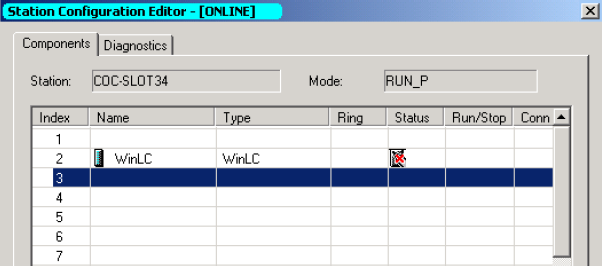
图2.1 添加了“WinLC”后的站组态编辑器
二. 配置CP5613为组态方式
按如下步骤来将CP5613卡配置为组态方式
1.鼠标单击“开始”->“SIMATIC”->“SIMATIC NET”->“Settings”-> “Configuration Console”,打开组态控制台。
2. 在“Configuration Console”窗口中依次单击“Modules”和“CP5613/CP5614”前的符号“+”后选择“General”,在右边数据窗口中将“Mode of the module”的列表框选为”Configured mode”,列表框“index”选为4(可以为其它值),如图2.2所示。
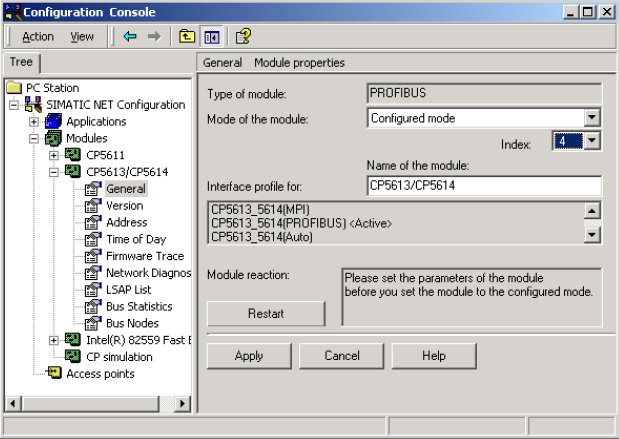
图 2.2 配置CP5613为组态方式
单击按钮“Apply”并关闭“Configuration Console”程序。
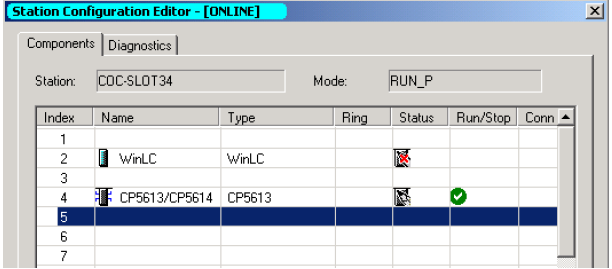
图2.3CP5613设置了组态方式后的站组态编辑器
重新打开“Station Configuration Editor”,如图2.3所示,我们看到CP5613位于索引号为4的PC站虚拟插槽中。
三. 将已设置为组态方式的CP5613设为WinLC的子模块
要使WinLC(WinAC Basis的控制器)可以带各种DP从站,将CP5613设置为组态方式后,还要将其设为WinAC的子模块。每个WinLC最多有4个子模块。
在如图2.3所示的站组态编辑器中,右键单击索引号为2的行(即WinLC行),从快捷菜单中选择“Edit”,打开“Edit Component”对话框,在此对话框中选择“Properties…”,打开“WinLC Properties”对话框,在此对话框中右键单击索引号为IF1的行,并从快捷菜单中选择“Add”,如图2.4所示。
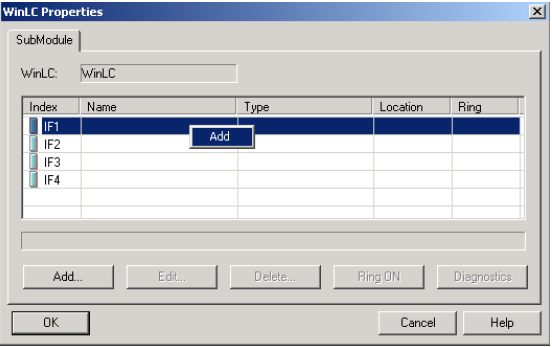
图2.4 添加WinLC的子模块
在打开的“Add CP Module to WinLC Interface IF1”对话框中选择CP5613。如图2.5所示,单击“OK”,关闭“Add CP module To WinLC Interface IF1”对话框,回到“WinLC Properties”窗口,我们看到CP5613/CP5614位于IF1索引号上,如图2.6所示,单击“OK”后。至此基本的WinAC PC站组态完毕。当再次打开“Station Configuration Editor”后,便发现CP5613已不在索引号为4的插槽上,这是因为CP5613已被作为WinLC的子模块插入到WinLC的“插槽”中。
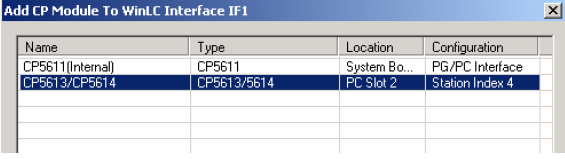
图2.5 选择CP5613作为WinLC的子模块
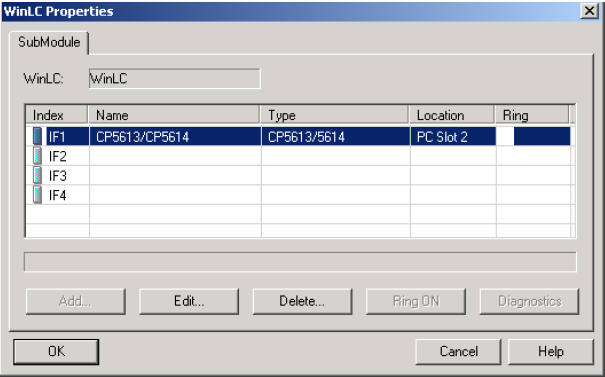
图2.6添加子模块后的WinLC属性
四. 在PC站中添加实现其它功能的模块
上述的PC站只组态了WinAC,如果要使WinAC支持SIMATIC NET OPC还应在PC站的插槽中插入“OPC Server”。再次打开“Station Configuration Editor”,右键单击索引号为1的行从快捷菜单中选择“Add”,打开“Add Component”对话框,添加“OPC Server”,如图2.7所示。如果不使用SIMATIC NET OPC服务器,而只使用WinAC OPC服务器则无需添加此项。
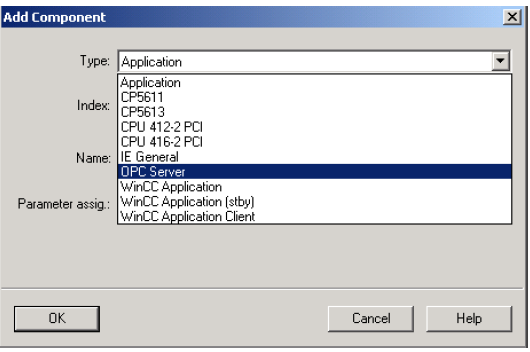
图2.7 添加SIMATIC OPC 服务器
如果需要使用以太网与其它S7控制进行通讯或使用以太网来下载Step7程序,在PC站的插槽中还应加入“IE General”(使用此项功能需要一个Softnet的授权)。按照同样同样的方法把“IE General”添加在索引号为5的虚拟插槽中。最后的PC站组态如图2.8所示。
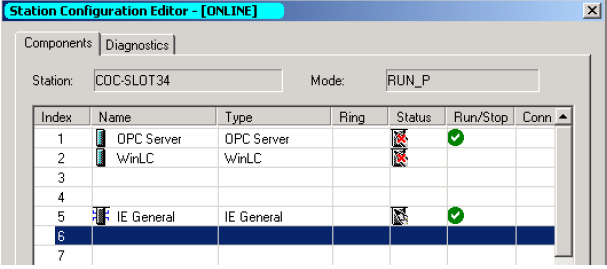
图2.8 添加SIMATIC OPC服务器和IE General后的PC站
至此,我们组态了一个PC站,它包括一个SIMATIC NET OPC服务器、一个带有CP5613子模块的WinLC、一个可以与其它S7控制器或编程器进行通讯的以太网卡。上面步骤说明的如何组态WinAC Basis。由于WinAC Slot不需要另外的CP卡,因此组态WinAC Slot时不需要上述步骤的第二步、第三步。另外默认时WinAC Slot位于索引号为3的插槽上。按照同样的方法组态WinAC Slot412如图2.9所示
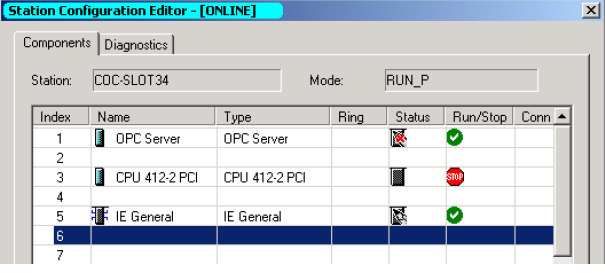
图2.9 WinAC Slot的PC站组态
2.2 用Step7进行WinAC的硬件组态
对于WinAC,不能从PC站上上载正确组态信息到Step7中,必须手工在Step7中完成硬件组态。在STEP 7 创建的WinAC 硬件组态,它应和PC站组态编辑器中的组态相吻合。
一. 插入SIMATIC PC Station
启动SIMATIC Manager,创建一个新的工程,并在此工程下插入一个“SIMATIC PCStation”,如图2.10所示。

图2.10插入SIMATIC PC站
将默认名“SIMATIC PC Station(1)改成图2.8中的站名“COC-SLOT34”。在SIMATIC Manager左边浏览窗口中选择站点“COC-SLOT34”,双击右边数据窗口的“Configuration”,
打开硬件组态编辑器。
二. 硬件组态
1. 在硬件组态窗口中选择右边的硬件目录,并从中选择WinLC 4.1并把它拖放到左边的第二个插槽上(插槽号对应PC站组态编辑器中的索引号),如图2.11所示。
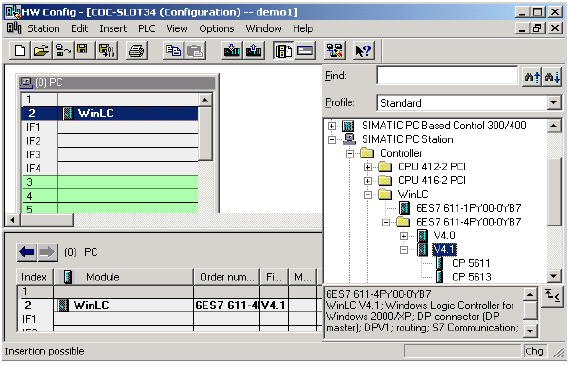
图 2.11 添加WinLC 4.1
2. 在图2.11所示的硬件目录中选择V4.1下的CP5613,并将它拖放到左边WinLC下的
IF1插槽上。接着自动弹出“Properties-PROFIBUS CP5613”对话框,为该CP5613卡选一个地址,并单击此对话框上的“new”按钮新建一PROFIBUS总线,选择此PROFIBUS,单击按钮
“Properties…”可设置总线的参数如通讯速率、协议类型、最大站点地址等。我们将上面三个参数分别设置成1.5M,DP,10。
3. 在右边硬件目录中选择“OPC Server”(在“SIMATIC PC Station”->“User
Application”->“OPC Server”下),并将它拖放到左边的第一个插槽中。
4. 打开WinAC所在PC机上的“Configuration Console”,如图2.12所示,记下这台PC机的以太网卡的地址,图上所示的以太网的MAC地址为“08-00-06-24-C4-E3”。
5. 回到Step7所在的PC,在硬件组态窗口中选择硬件目录中的“IE General”并将它拖放到第五个插槽中,弹出”Properties-Ethernet interface IE Gerenal”对话框,单击按钮“new”添加一以太网络,选中“Set MAC address/use ISO protocol”复选按钮,输入如图2.12所示的MAC地址,取消“IP protocol is being used”复选按钮,结果如图2.13所示,单击“OK”关闭配置设置以太网卡属性对话框。
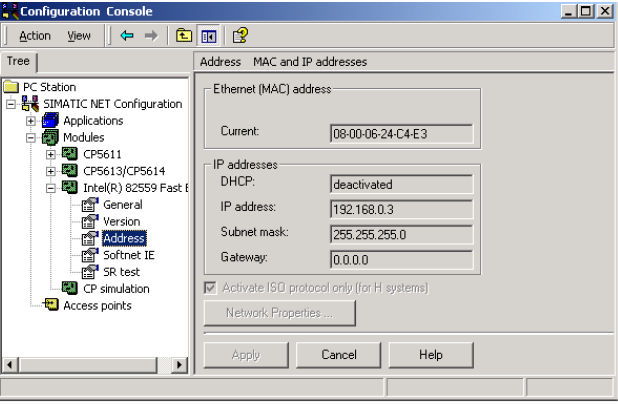
图2.12 WinAC所在PC机网卡的MAC地址
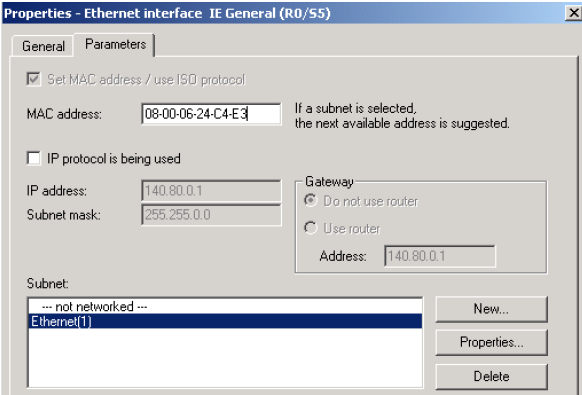
图2.13设置以太网卡属性
整个硬件组态结果如图2.14所示
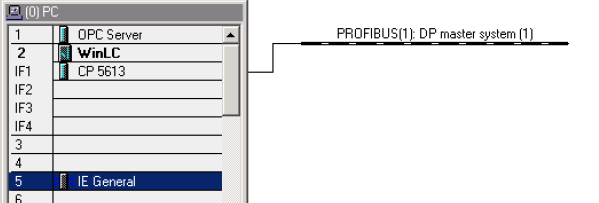
图2.14 硬件组态图
6. 根据实际硬件情况,选择图2.14中的PROFIBUS(1)总线,添加各种DP从站。单击硬件组态窗口中的按钮(或选择菜单“Station->Save and Compile)保存并编译组态信息。
7.在WinAC所在的PC机上启动WinLC。
8.在SIMATIC Manager程序中,选择菜单“Options”->“Set PG/PC interface”打开Set PG/PC interface”对话框,将“S7ONLINE (Step7)”的访问点设置成“ISO Ind. Ethernet”,如图2.15所示,如果WinAC与Step7装在同一台PC机,也可将访问点设置成“PC internal(local)”,单击“OK”关闭此对话框。
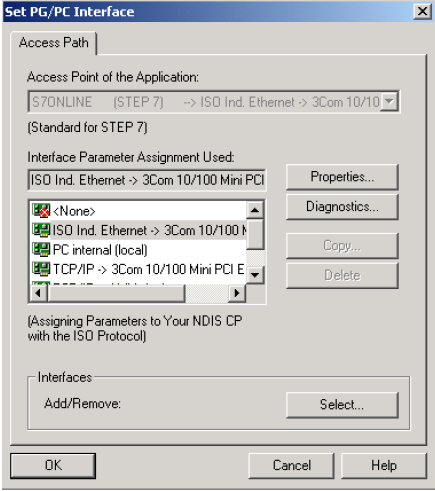
图2.15设置S7ONLINE访问点
10. 单击硬件组态程序工具栏上的按钮![]() 将硬件组态信息下载到WinAC中。
将硬件组态信息下载到WinAC中。
当把组态信息正确下载到WinAC站后,便可如s7-300/400一样进行编程,可以添加各种OB块、FB块、FC块、DB块等,可以使用WinAC支持的各个SFB/SFC,可使用SIMATIC Manager中的各种编程语言。
2.3.网络组态
如果需要WinAC支持SIMATIC NET OPC服务器或是WinAC需要与S7-300/400控制、其它WinAC等进行通讯,则还应进行网络组态,Step7使用软件NetPro网络组态。
下面的步骤描述了如何组态SIMATIC NET OPC服务器到WinAC的连接,以及WinAC与S7-300建立连接。假定我们已在同一个工程下组态了一个S7-300站,此站上使用了一个CPU315-2 DP和一个通讯处理器CP343-5。
一. 组态SIMATIC NET OPC Server 与WinAC的连接
单击SIMATIC Manager工具栏上的![]() 按钮,打开网络组态程序“NetPro”。在网络窗口中选择PC-Station站(此处是“COC-SLOT34”)上的OPC Server后将鼠标指向窗口下部的连接区,从快捷菜单中选择“Insert New Connection”项,弹出“Insert New Connection”对话框,如图2.16所示,选择“WinLC”作为通讯伙伴,选择连接类型为“S7
按钮,打开网络组态程序“NetPro”。在网络窗口中选择PC-Station站(此处是“COC-SLOT34”)上的OPC Server后将鼠标指向窗口下部的连接区,从快捷菜单中选择“Insert New Connection”项,弹出“Insert New Connection”对话框,如图2.16所示,选择“WinLC”作为通讯伙伴,选择连接类型为“S7
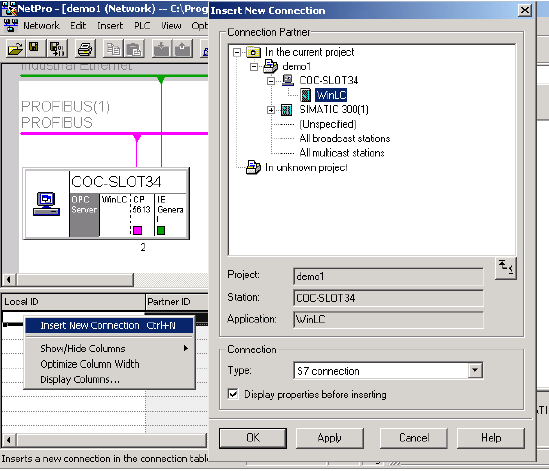
图2.16 建立SIMATIC NET OPC Server到WinAC的连接
connection”,单击“OK”,在随后程序的“Properties S7 Connection”窗口中直接单击
“OK”退出连接窗口。
通过上面的方法就已建立了OPC Server和WinAC的连接,可以使用SIMATIC NET带的程序OPC Scout查看连接对象,可以编写OPC客户端程序访问OPC Server服务器。
二. 组态WinAC到S7-300的连接
在网络组态的窗口中选择CPU“WinLC”,单击窗口下部的网络连接区的空白处,从弹出菜单中选择“Insert New Connection”,在随后出现的窗口中选择通讯伙伴为“CPU 315-2 DP”,连接类型为“S7 connection”,单击“OK”,接着弹出“Properties s7-connection”
对话框,如图2.17所示。
在WinAC与S7-315的连接中,WinAC上使用的通讯处理器为CP5613,此CP5613即作WinLC的子模块来连接WinAC的DP从站,又作为一个主站实现与S7-300的主-主通讯。而在S7-300上实现此次连接的通讯处理器为“CP 343-5”。在连接属性中还有一个参数称“Block Parameters”,图中为2,在编写通讯程序时需要用到这个数值。点击“OK”关闭此对话框。
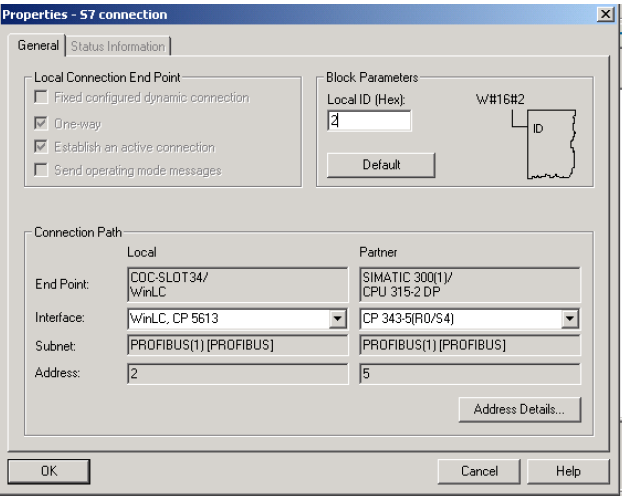
图2.17 WinLC与CPU315-2 DP的连接属性
至此,我们已在OPC Server与WinAC之间建立了一个连接,在WinAC与S7-315之间也建立一个连接。连接后状态如图2.18所示。
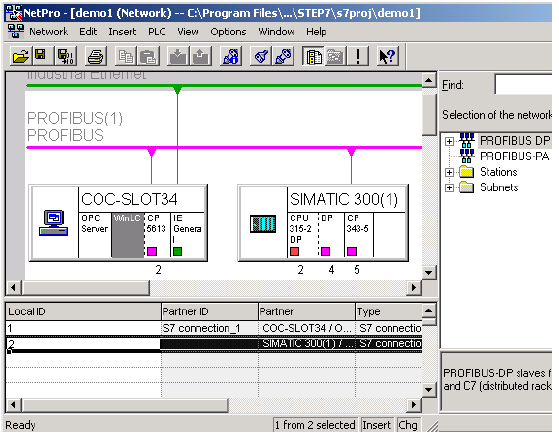
图2.18 WinLC与其它通讯伙伴的连接
网络组态好后,应编译和存盘。要将所组态的连接信息下载到站点,可点击菜单“PLC->
Download to current project->Connections and Gateways”来完成。
三. 通讯编程
建立连接后,便可在程序中调用通讯类型的系统功能块来实现WinAC与通讯伙伴间的数
据交换。可使用BSEND(SFB 12)、BRCV(SFB 13)、USEND(SFB 8)、URCV(SFB 9)、GET(SFB 14)、PUT(SFB 15)等系统功能块。下表为这些通讯类型的简要描述。
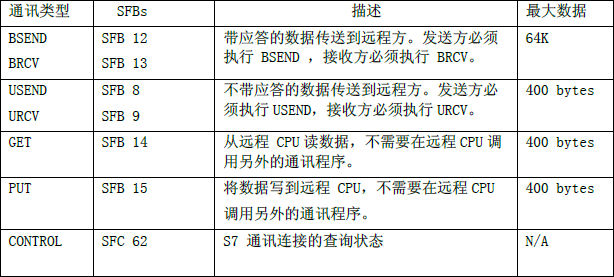
如何调用和使用这些系统功能块,请参看相应的手册。
2.4 WinAC操作面板
无论是软件型WinAC还是插槽型WinAC,安装完成WinAC后,都出现一个WinAC操作面板,在此面板上包含菜单、按钮、指示灯等。通过此面板,可监控WinAC上的总线状态、有无内部和外部错误,以及显示诊断缓冲区。图2.19即为WinAC的操作面板,左半部分为WinAC Basis的操作面板,右半部分为WinAC Slot的操作面板。

图2.19 WinAC的操作面板
1. 按钮
面板上有四个按钮:
RUN-P: 将WinAC设置成运行状态,并可在线编程。
RUN: 设置WinAC为运行状态,不可编程。
STOP: 将WinAC设置成停止运行。
MRES:清除控制器中的所有内容,包括硬件组态信息、程序部分、数据部分。
2. 指示灯
ON: 表示控制器已上电。
BATF:指示WinAC Slot的外部电池状态,当电池失效时,显示红色。对于WinAC Basis,
BATF一直都是不亮。
INTF: 控制器内部错误,如程序错误、定时器或计数器错误等。
EXTF: 控制器外部故障,如硬件故障、参数分配错误、通讯故障、I/O故障等。
BUSF1-BUSF4: 表示WinAC Basis子模块的通讯总线或WinAC Slot集成通讯口的通讯总线上是否有总线故障,例如总线站点地址是否冲突,或不存在配置的站点地址等。WinAC Basis可带四个子模块,而WinAC Slot只有两个集成的DP口。
FRCE: 当在Step7上对变量进行强制(Force)时,此指示灯亮,呈黄色,对于WinAC
Basis此指示灯无效。
RUN: 常亮时表示WinAC已在运行状态。
STOP:常亮时表示WinAC已处于停机状态。当STOP常亮,而RUN指示灯在闪烁时,表示程序运行到某一断点处。
3.菜单
(1) File:
Archive: 存储当前控制程序, 当前系统配置, 以及当前 DB块的数值到 .wld 文件。
Restore: 重新装载以前归档文件到控制器中,包括系统配置、控制程序以及当前DB块的数据。
注意:需将控制器设置成Stop工作方式时才能操作这两个菜单项。
Minimize:将窗口最小化。
Exit:退出。点击Exit按钮时,WinAC Basis和WinAC Slot表现不同。
• WinAC Basis: 如果WinAC已上电,单击此菜单项将使窗口放置在Windows的托盘中,双击托盘上的图标可重新打开窗口。如果WinAC已关机(已执行“Shut Down Controller”),将退出程序和关闭窗口。
• WinAC Slot: 关闭窗口,不影响控制器的控制。
(2) CPU:
RUN-P、RUN、STOP与MRES同面板按钮功能相同。
Tuning Panel: 打开/关闭CPU运行参数调节面板,可设置WinAC优先级、最小睡眠数据等。显示WinAC占用的CPU时间、WinAC执行时间和循环时间等。WinAC Slot无此项。
Diagnostic Buffer: 打开/关闭诊断缓冲区窗口。
Start Controller: 将控制器上电。WinAC Slot的对应菜单指令为Power On。
Shut Down Controller: 将控制器断电。WinAC Slot的对应菜单指令为Power Off。
Register Controller for Start at PC Boot: 设置成在系统重启时自动使控制器上电。
Unregister Controller for Start at PC Boot: PC重启时将不会自动启动WinAC。
以上两项只有在控制器断电时才可操作,WinAC Slot无此两项。
Option:定制WinAC操作和设置操作WinAC的密码。
文章图片来源于网络
免责声明:凡注明来源“易卖工控网”的所有作品,均为本站合法拥有版权或有权使用的作品,欢迎转载,注明出处。非本站作品均来自互联网,转载目的仅作为互联网信息传播之用,并不代表本网赞同其观点和对其真实性、完整性、及时性不作任何保证或负责。
热门新闻
相关产品



